Hvis du har tilmeldt dig Windows Insider-program for at få en insider-forhåndsvisning af Windows langt foran alle standardbrugere, så kan du støde på denne fejlmeddelelse “Denne version af Windows udløber snart”Mindst én gang på din computer. I tilfælde af at hvis du oplever denne situation ved din afslutning, behøver du ikke bekymre dig. Følg disse rettelser, og problemet løses ret hurtigt. Men inden du fortsætter med de vigtigste løsninger, skal du prøve disse løsninger til at teste nogle enklere rettelser.
Løsninger–
1. Genstart din computer, og efter genstart skal du kontrollere, om du stadig får vist fejlmeddelelsen.
2. Kontroller, om der er nogen Windows opdatering afventer eller ej. Hvis en opdatering afventer, skal du fuldføre opdateringsprocessen.
Hvis nogen af disse løsninger ikke gik, gå til disse rettelser-
Fix-1 Kontroller indstillinger for dato og tid-
Enhver korruption i tidsdatoindstillingerne kan forårsage dette problem. Følg disse trin for at ændre Tid / Date-indstillinger-
1. Indtast først “Indstillinger for dato og tid”I søgefeltet.
2. Klik derefter på “Indstillinger for dato og tid”I søgeresultaterne.

3. Under Aktuel dato og tid indstillinger, skift “Indstil tid automatisk”Indstillinger til“Af“.
4. Derefter under 'Indstil dato og klokkeslæt manuelt‘, Skal du klikke på“Lave om“.
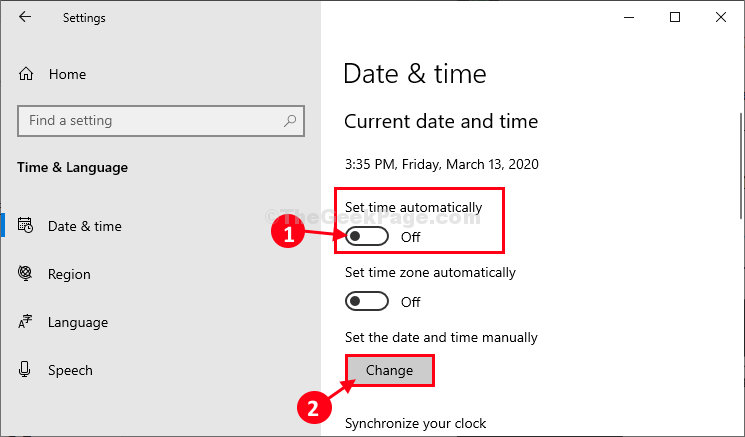
5. I Skift dato og klokkeslæt vindue, skal du klikke på “Dato”For at ændre datoen til den aktuelle dato.
6. Gentag den samme bedrift for “Tid”Ved at indstille det rigtige tidspunkt.
7. Klik på "Lave om”For at gemme ændringen.
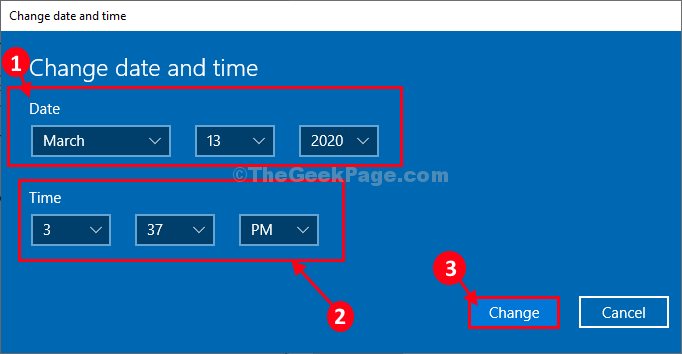
Kontroller, om fejlmeddelelsen stadig vises eller ej.
Fix-2 Prøv manuelt at opdatere din Windows-build-
Manuel opdatering af Windows Insider build opdaterer OS til den nyeste build.
1. Åben Windows-indstillinger ved at trykke på Windows-tast + I sammen.
2. Rul nu ned og klik derefter på de sidste indstillinger, “Opdatering og sikkerhed“.
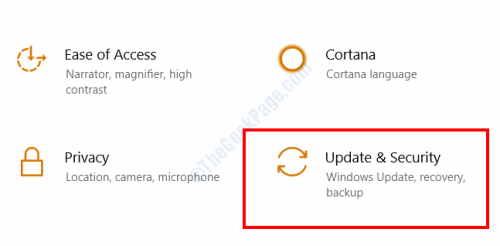
3. I Opdatering og sikkerhed indstillinger, på venstre side, rul ned og klik på “Windows Insider-program“.
4. På højre side af vinduet skal du kontrollere, om en opdateringsmulighed er tilgængelig eller ej.
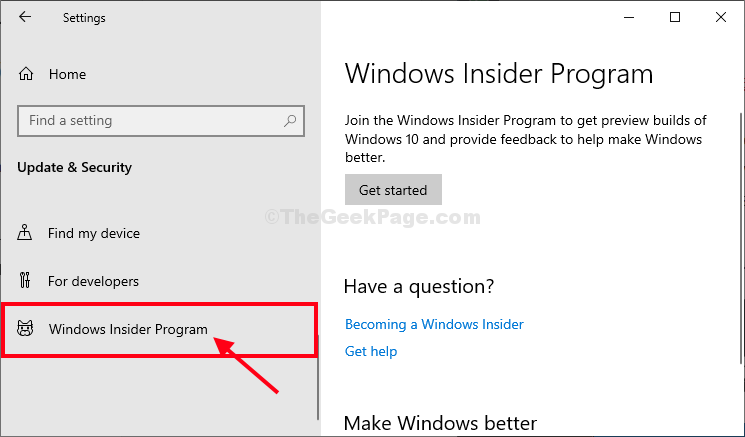
Windows downloader og installerer den seneste preview-version på din computer.
Dit problem vil blive løst.
Fix-3 Kontroller aktiveringsstatus for din konto-
Din computer er muligvis ikke aktiveret, hvilket kan forårsage dette problem.
1. Trykke Windows-tast + I at åbne Indstillinger vindue på din computer.
2. Derefter skal du klikke på “Opdateringer og sikkerhed”Indstillinger for at få adgang til det.

2. I Opdateringer og sikkerhed vindue, rul ned på venstre side for at finde “Aktivering“.
3. Du kan nemt kontrollere aktiveringsstatus udover “Aktivering”På højre side af Indstillinger vindue.
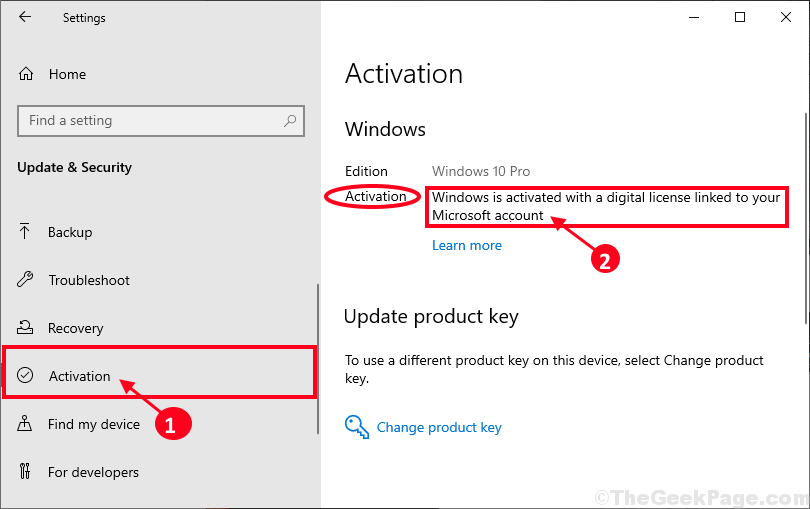
Hvis du bemærker “Windows er aktiveret”På højre side af Indstillinger vindue, så forårsager dette ikke problemet.
Hvis du ser “Windows er ikke aktiveret”Eller“Windows-aktivering er udløbet den…”-Meddelelse, så bliver du nødt til at aktivere din Windows 10.
Efter at have aktiveret din Windows 10, skal problemet løses.
Fix-4 Kør automatiske reparationer-
Løb Automatisk reparation kan løse problemet for dig.
1. Trykke Windows-ikon + I sammen.
2. I Indstillinger vindue, klik på “Opdatering og sikkerhed“.

3. Nu i venstre rude skal du klikke på “Genopretning“.
3. Rul ned og under 'Avanceret opstart‘, Og klik derefter på“Genstart nu“.

4. Din computer startes op Windows RE mode.
5. Når 'Vælg en indstilling‘Vinduet vises, du skal blot klikke på“Fejlfinding“.

5. Når Fejlfinding vindue vises, klik på “Avancerede indstillinger“.

6. Derefter skal du klikke på “Opstartsreparation”For at starte reparationsprocessen.
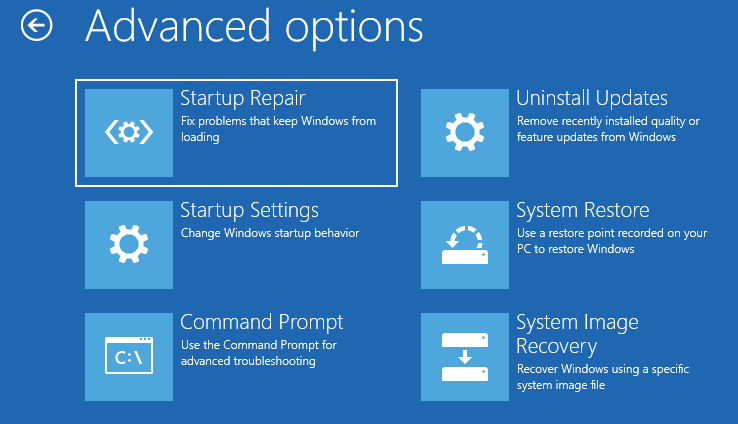
Nu, Opstartsreparation vil se efter det problem, der kan forårsage dette problem.
Denne proces vil tage noget tid.
Når processen er færdig, start tilbage til Windows 10, og kontroller yderligere, om du oplever det samme problem eller ej.
Problemet skal løses.

